Edgen palauttaminen Windows 10:ssä
Microsoft Edge on oletusselainsovellus Windows 10:ssä. Se on Universal (UWP) -sovellus, jossa on laajennustuki, nopea renderöintimoottori ja yksinkertaistettu käyttöliittymä. Jos se ei toimi oikein, voit yrittää nollata sen ja aloittaa alusta. Katsotaan kuinka se voidaan tehdä.
Mainos
Edge sai paljon muutoksia viimeisimpien Windows 10 -julkaisujen myötä. Selaimessa on nyt laajennus tuki, EPUB tuki, sisäänrakennettu PDF-lukija, kyky vie salasanoja ja suosikkeja ja useita muita hyödyllisiä toimintoja, kuten kyky mennä Koko näyttö yhdellä näppäimen painalluksella. Se toimii luotettavasti useimmissa tapauksissa, mutta joskus voi tapahtua ongelmia. Jos sovelluksen käyttöliittymä toimii hitaasti, kaatuu tai ulkoasu on rikki, sinun tulee yrittää nollata Edge.
Edgen nollaus Windows 10:ssä, tee seuraava.
Päivittää: Windows 10 Fall Creators -päivityksestä alkaen voit nollata Edgen Asetukset-sovelluksessa. Avata
asetukset ja siirry kohtaan Sovellukset -> Sovellukset ja ominaisuudet. Etsi oikealta puolelta Microsoft Edge ja napsauta sitä. Katso kuvakaappaus:
Lisäasetukset-linkki tulee näkyviin. Napsauta sitä avataksesi seuraavan sivun:

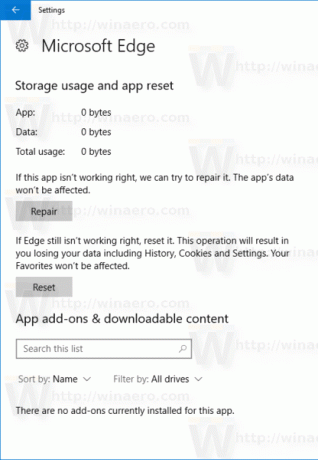
Napsauta Reset-painiketta palauttaaksesi Edge-selaimen oletusasetukset.
Tapa 2, Windows 10 -versioille ennen Fall Creators -päivitystä.
- Avaa Edge ja napsauta Asetukset-painiketta, jossa on kolme pistettä.

- Napsauta Asetukset-ruudussa kohtaa Asetukset.
- Siirry Tyhjennä selaustiedot -osioon ja napsauta "Valitse tyhjennettävät tiedot".

- Napsauta seuraavalla sivulla "Näytä lisää" -linkkiä.
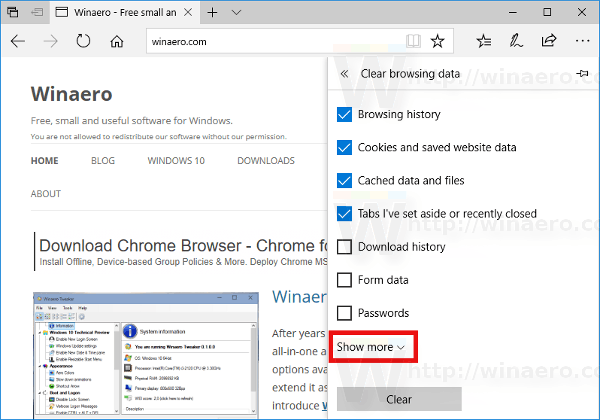 Näet paljon kohteita. Tarkista ne kaikki ja napsauta Tyhjennä-painiketta.
Näet paljon kohteita. Tarkista ne kaikki ja napsauta Tyhjennä-painiketta.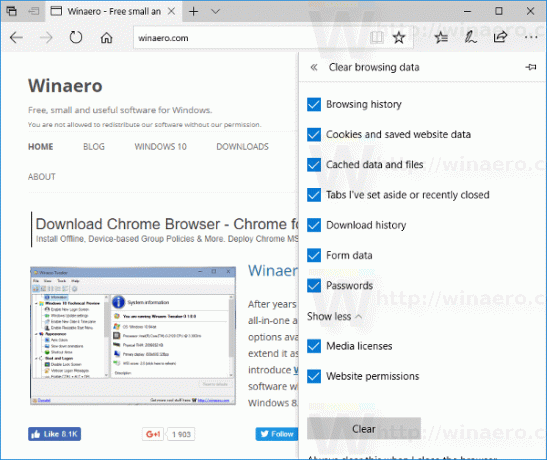
- Käynnistä Edge uudelleen tai vielä parempi, käynnistä Windows 10 uudelleen. Saat puhtaan Edge-selainkokemuksen.
Lisäksi voit rekisteröidä Edge-sovelluksen uudelleen Windows 10:ssä. Tämä voidaan tehdä PowerShellillä. Anna minun näyttää sinulle kuinka.
- Avaa a uusi korotettu PowerShell-instanssi.
- Kirjoita tai kopioi ja liitä seuraava komento ja paina Enter-näppäintä:
Get-AppXPackage -AllUsers -Nimi Microsoft. MicrosoftEdge | Foreach {Add-AppxPackage -DisableDevelopmentMode -Rekisteröi "$($_.InstallLocation)\AppXManifest.xml" - Verbose}
Tämä korjaa Edge-selaimeen liittyvän järjestelmäsovelluspaketin. Se ei poista asetuksiasi tai historiaasi. Selainprofiili säilyy ennallaan. Komento kuitenkin korjaa sovelluksen sisäisiin osiin liittyvät ongelmat.



